Lesen Sie, was das ist Google Membership Rewards Umfrage Betrug, vorgibt, von zu kommen Google. Erfahren Sie, wie Google Membership Rewards Pop-ups zu stoppen und wie die Software entfernen verursacht diese Pop-ups erscheinen.
RANDNOTIZ: Dieser Beitrag wurde ursprünglich im August veröffentlicht 2018. Aber wir haben es ein Update im August 2019
Neue Berichte haben damit begonnen, eine gefälschte zusammenzufassen zeigt Google Membership Rewards Programm, das die Geräte der Opfer und behauptet, dass sie erkennt, hat ein Geschenk gewonnen aus Google. Aber, typisch für alle Betrügereien, die Seite fordert Opfer eine Umfrage abgeschlossen ist, bevor sie die Belohnung, die oft von den Gleichen von einem teuren Smartphone oder ein anderes teures Gerät. Füllen der Umfrage heraus kann eine Tonne Probleme auf dem Computer Anzeige bringen sogar slither mehr unerwünschte Software auf dem PC des Opfers. Wenn Sie die Google Membership Rewards Web-Seite, wissen, dass es nicht so etwas ist, und es wird wahrscheinlich durch Adware die sich auf Ihrem Computer verursacht, die Sie entfernen können, wenn Sie diesen Artikel lesen Sie.

Threat Zusammenfassung
| Name | Google Membership Rewards Scam |
| Art | PUP, Betrug |
| kurze Beschreibung | Tricks Opfer in dem Ausfüllen von gefälschten Umfragen mit dem Hauptzweck des Erhaltens ihnen ihre persönlichen Daten in diesen Umfragen eingeben. |
| Symptome | Sie starten Pop-ups zu erhalten und Browser-Umleitungen auf gefälschte Webseiten, die behaupten, dass Sie nach dem Zufall als Teil des Google-Kunden Reward Program ausgewählt wurden, nach Abschluss einer Umfrage einen Preis zu gewinnen. |
| Verteilungsmethode | Gebündelte Downloads. Web-Seiten, die sie werben können. |
| Detection Tool |
Überprüfen Sie, ob Ihr System von Malware betroffen ist
Herunterladen
Malware Removal Tool
|
Benutzererfahrung | Abonnieren Sie unseren Forum Google Membership Rewards Scam zu Besprechen. |

Google Membership Rewards Pop-ups - wie sie beginnen zu erscheinen?
Die wichtigste Methode, durch die diese Pop-ups beginnen können auf Ihrem Computer erscheinen soll über Ad-gestützte Programme, die sie auf Ihrem Web-Browser einführen. Dies sind die Art von Programmen, die so tun, als die guten alten hilfreich frei Helfer apps zu sein, sondern auch mit „Extras“ kommen, das ist im Grunde eine Menge Werbung, die verdächtigen Websites Dritter anzuzeigen, wie Google Membership Rewards ein.
Die wichtigste Methode, über die diese Programme schlittern in der Opfer-Computern ist die Bündelung genannt. Sie verwenden grundsätzlich verschiedene Arten von freien Setups von Programmen, die oft heruntergeladen werden, wie kostenlose Media-Player oder andere Programme dieser Art. Einige dieser Programme haben ihre Installateure von Seiten Dritter mit dem Hauptziel des Drückens Programme wie die modifizierte Google Membership Rewards Software. Es ist nicht einfach, die Installation von Prompt dieser Software zu finden, entweder, da es vor allem in der Lage "Advanced" oder "Custom" Installationsmodi, wo es in einem sehr Mall Schrift geschrieben werden.

Google Membership Reward - ist es ein Betrug?
Sobald Sie eine solche Ad-gestützte PUP bekommen (potentiell unerwünschte Programm), beginnen zu verlangsamen Ihr Computer kann sofort und Sie können die folgenden Arten von Anzeigen sehen:
- Pop-ups.
- Browser-Weiterleitungen.
- Online Suchergebnisse, die ad-unterstützt werden.
- Übernommen Banner Räume.
Einer der Umleitungen führt oft zum Drittanbieter-Link, die sich selbst „Google Membership Rewards“. Es zielt darauf ab, die folgende Meldung an den Benutzer angezeigt werden und auch verwendet Cookies, um zu identifizieren, welches Gerät und Browser Sie es besuchen aus:
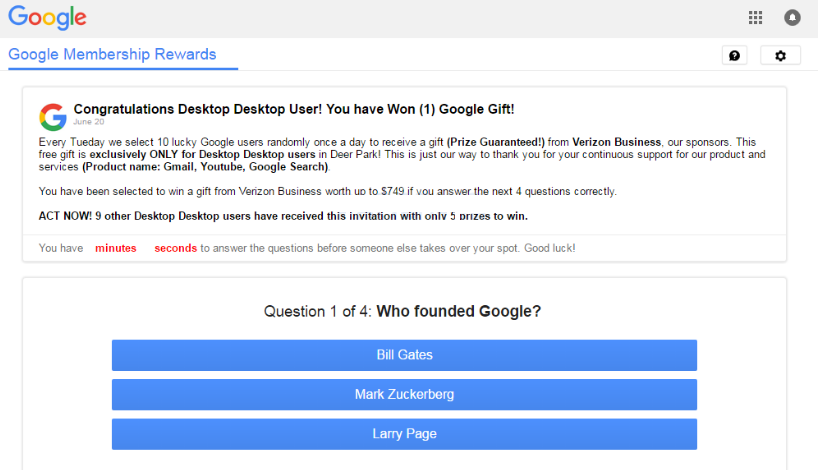
Was noch schlimmer ist, dass der Betrug kann auch als auch auf mobilen Geräten angetroffen werden:
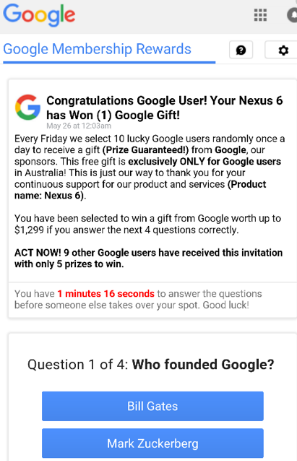
Die Informationen, die durch die gesammelten Google Membership Rewards Betrug zielt darauf ab, weiter das Vertrauen der Opfer zu erhöhen, dass dies eine tatsächliche Google-Mitgliedschaft Website-Belohnung. Beispielsweise, wenn Sie die Website von einem HTC-Smartphone besuchen, der Betrug wird „Ihr HTC U11 Staat hat gewonnen (1) Belohnung!“Und das System das gleiche gilt, wenn Sie es von iPhones besuchen, Windows-Maschinen, Google Chrome, Mozilla Firefox und sogar verschiedene Tabletten.
Google hat noch nie Gewinne oder irgendeine Art von Lotterien angeboten. Auch wenn das Pop-up zeigt Logo des Google und stellt fest, es ist Google, Es ist nicht Google. Das Endziel des Betrugs ist einfach: Es zielt darauf ab, erhalten Sie Fragen zu beantworten, indem sie auf verschiedene Tasten wie die Antworten klicken. Die schlechte Nachricht ist, dass das einfache Anklicken dieser Tasten zu einer unsicheren Website führen kann, die auch in Malware-Infektion führen können. Ein weiteres negatives Ergebnis dieser Untersuchungen ist, dass, nachdem Sie die Umfrage teilnehmen, sie können Sie auf eine Web-Seite, wo Sie Ihre finanziellen Anmeldeinformationen aufgefordert werden, einzugeben, wie Ihre Kreditkartennummer und Sicherheitscode Um die Belohnung zu erhalten. Dies ist die wichtigste Methode, über das dieser Betrug unerfahrene Benutzer täuschen kann und Mittel stehlen oder ihre Kreditkartendaten in den darknet Märkten verkaufen.
Da die Google Membership Rewards und Google Belohnungscenter Betrug kann nicht die einzigen scamming Websites werden Sie über diese Adware erhalten umgewidmet werden, Empfehlungen sind sie sofort entfernen.

Wie loswerden von Google Mitgliedschaft Belohnungen erhalten?
Wenn Sie das Programm entfernen möchten, dass die Google-Mitgliedschaft verursacht Belohnungen Pop-ups auf Ihrem PC, wir empfehlen, dass Sie die Anweisungen zum Entfernen unter diesem Artikel folgen. Sie haben, um geschaffen, um Ihnen zu helfen, diese Adware zu entfernen entweder manuell oder automatisch. So oder so, darauf hingewiesen wird, dass Experten empfehlen oft die Hilfe einer erweiterten Malware Sanierungs Software zu verwenden, die solche Programme effektiv und sicher zu entfernen und auch erstellt wird sicherstellen, dass Ihr Computer vor zukünftigen Bedrohungen geschützt bleibt, die auf Ihrem PC erscheinen könnten. Für mobile Geräte, Sie sind willkommen, das Mobile Device Anweisungen zum Entfernen unter verwenden.
- Fenster
- Mac OS X
- Google Chrome
- Mozilla Firefox
- Microsoft Edge-
- Safari
- Internet Explorer
- Stop-Popups stoppen
So entfernen Sie Google Membership Rewards-Betrug von Windows.
Schritt 1: Scan für Google Membership Rewards Betrug mit SpyHunter Anti-Malware-Tool



Schritt 2: Starten Sie Ihren PC im abgesicherten Modus





Schritt 3: Deinstallieren Sie Google Membership Rewards Scam und zugehörige Software aus dem Windows
Deinstallationsschritte für Windows 11



Deinstallationsschritte für Windows 10 und ältere Versionen
Hier ist ein Verfahren, in wenigen einfachen Schritten der in der Lage sein sollte, die meisten Programme deinstallieren. Egal ob Sie mit Windows arbeiten 10, 8, 7, Vista oder XP, diese Schritte werden den Job zu erledigen. Ziehen Sie das Programm oder den entsprechenden Ordner in den Papierkorb kann eine sehr schlechte Entscheidung. Wenn Sie das tun, Bits und Stücke des Programms zurückbleiben, und das kann zu instabilen Arbeit von Ihrem PC führen, Fehler mit den Dateitypzuordnungen und anderen unangenehmen Tätigkeiten. Der richtige Weg, um ein Programm von Ihrem Computer zu erhalten, ist es zu deinstallieren. Um das zu tun:


 Folgen Sie den Anweisungen oben und Sie werden erfolgreich die meisten Programme deinstallieren.
Folgen Sie den Anweisungen oben und Sie werden erfolgreich die meisten Programme deinstallieren.
Schritt 4: Bereinigen Sie alle Register, Created by Google Membership Rewards Scam on Your PC.
Die in der Regel gezielt Register von Windows-Rechnern sind die folgenden:
- HKEY_LOCAL_MACHINE Software Microsoft Windows Currentversion Run
- HKEY_CURRENT_USER Software Microsoft Windows Currentversion Run
- HKEY_LOCAL_MACHINE Software Microsoft Windows Currentversion RunOnce
- HKEY_CURRENT_USER Software Microsoft Windows Currentversion RunOnce
Sie können auf sie zugreifen, indem Sie den Windows-Registrierungs-Editor und löschen Sie alle Werte öffnen, es wird von Google Membership Rewards Scam erstellt. Dies kann passieren, darunter indem Sie die Schritte:


 Spitze: Um einen Virus erstellten Wert zu finden, Sie können sich auf der rechten Maustaste und klicken Sie auf "Ändern" um zu sehen, welche Datei es wird ausgeführt. Ist dies der Virus Speicherort, Entfernen Sie den Wert.
Spitze: Um einen Virus erstellten Wert zu finden, Sie können sich auf der rechten Maustaste und klicken Sie auf "Ändern" um zu sehen, welche Datei es wird ausgeführt. Ist dies der Virus Speicherort, Entfernen Sie den Wert.
Video Removal Guide for Google Membership Rewards Scam (Fenster).
Befreien Sie sich von Google Membership Rewards Scam unter Mac OS X..
Schritt 1: Uninstall Google Membership Rewards Scam and remove related files and objects





Ihr Mac zeigt Ihnen dann eine Liste der Elemente, die automatisch gestartet werden, wenn Sie sich einloggen. Suchen Sie nach verdächtigen Anwendungen identisch oder ähnlich wie Google Membership Rewards Scam. Überprüfen Sie die App, die Sie vom Laufen automatisch beenden möchten und wählen Sie dann auf der Minus ("-") Symbol, um es zu verstecken.
- Gehe zu Finder.
- In der Suchleiste den Namen der Anwendung, die Sie entfernen möchten,.
- Oberhalb der Suchleiste ändern, um die zwei Drop-Down-Menüs "Systemdateien" und "Sind inklusive" so dass Sie alle Dateien im Zusammenhang mit der Anwendung sehen können, das Sie entfernen möchten. Beachten Sie, dass einige der Dateien nicht in der App in Beziehung gesetzt werden kann, so sehr vorsichtig sein, welche Dateien Sie löschen.
- Wenn alle Dateien sind verwandte, halte das ⌘ + A Tasten, um sie auszuwählen und fahren sie dann zu "Müll".
Für den Fall, können Sie nicht entfernen Google Membership Rewards Scam über Schritt 1 über:
Für den Fall, können Sie nicht die Virus-Dateien und Objekten in Ihren Anwendungen oder an anderen Orten finden wir oben gezeigt haben, Sie können in den Bibliotheken Ihres Mac für sie manuell suchen. Doch bevor dies zu tun, bitte den Disclaimer unten lesen:



Sie können den gleichen Vorgang mit den folgenden anderen wiederholen Bibliothek Verzeichnisse:
→ ~ / Library / Launchagents
/Library / LaunchDaemons
Spitze: ~ ist es absichtlich, denn es führt mehr LaunchAgents- zu.
Schritt 2: Scan for and remove Google Membership Rewards Scam files from your Mac
Wenn Sie mit Problemen konfrontiert, auf Ihrem Mac als Folge unerwünschter Skripte und Programme wie Google Membership Rewards Scam, der empfohlene Weg, um die Bedrohung zu beseitigen ist durch ein Anti-Malware-Programm. SpyHunter für Mac bietet erweiterte Sicherheitsfunktionen sowie andere Module, die die Sicherheit Ihres Mac verbessern und ihn in Zukunft schützen.
Video Removal Guide for Google Membership Rewards Scam (Mac)
Entfernen Sie Google Membership Rewards Scam aus Google Chrome.
Schritt 1: Starten Sie Google Chrome und öffnen Sie das Drop-Menü

Schritt 2: Bewegen Sie den Mauszeiger über "Werkzeuge" und dann aus dem erweiterten Menü wählen "Extensions"

Schritt 3: Aus der geöffneten "Extensions" Menü suchen Sie die unerwünschte Erweiterung und klicken Sie auf den "Entfernen" Taste.

Schritt 4: Nach der Erweiterung wird entfernt, Neustart von Google Chrome durch Schließen sie aus dem roten "X" Schaltfläche in der oberen rechten Ecke und starten Sie es erneut.
Löschen Sie den Betrug mit Google Membership Rewards aus Mozilla Firefox.
Schritt 1: Starten Sie Mozilla Firefox. Öffnen Sie das Menü Fenster:

Schritt 2: Wählen Sie das "Add-ons" Symbol aus dem Menü.

Schritt 3: Wählen Sie die unerwünschte Erweiterung und klicken Sie auf "Entfernen"

Schritt 4: Nach der Erweiterung wird entfernt, Neustart Mozilla Firefox durch Schließen sie aus dem roten "X" Schaltfläche in der oberen rechten Ecke und starten Sie es erneut.
Deinstallieren Sie Google Membership Rewards Scam von Microsoft Edge.
Schritt 1: Starten Sie den Edge-Browser.
Schritt 2: Öffnen Sie das Drop-Menü, indem Sie auf das Symbol in der oberen rechten Ecke klicken.

Schritt 3: Wählen Sie im Dropdown-Menü wählen "Extensions".

Schritt 4: Wählen Sie die mutmaßlich bösartige Erweiterung aus, die Sie entfernen möchten, und klicken Sie dann auf das Zahnradsymbol.

Schritt 5: Entfernen Sie die schädliche Erweiterung, indem Sie nach unten scrollen und dann auf Deinstallieren klicken.

Entfernen Sie den Betrug mit Google Membership Rewards aus Safari
Schritt 1: Starten Sie die Safari-App.
Schritt 2: Nachdem Sie den Mauszeiger an den oberen Rand des Bildschirms schweben, Klicken Sie auf den Safari-Text, um das Dropdown-Menü zu öffnen.
Schritt 3: Wählen Sie im Menü, klicke auf "Einstellungen".

Schritt 4: Danach, Wählen Sie die Registerkarte Erweiterungen.

Schritt 5: Klicken Sie einmal auf die Erweiterung, die Sie entfernen möchten.
Schritt 6: Klicken Sie auf 'Deinstallieren'.

Ein Popup-Fenster erscheint, die um Bestätigung zur Deinstallation die Erweiterung. Wählen 'Deinstallieren' wieder, und der Google-Membership Rewards Scam wird entfernt.
Beseitigen Sie den Betrug mit Google Membership Rewards im Internet Explorer.
Schritt 1: Starten Sie Internet Explorer.
Schritt 2: Klicken Sie auf das Zahnradsymbol mit der Bezeichnung "Extras", um das Dropdown-Menü zu öffnen, und wählen Sie "Add-ons verwalten".

Schritt 3: Im Fenster 'Add-ons verwalten'.

Schritt 4: Wählen Sie die Erweiterung aus, die Sie entfernen möchten, und klicken Sie dann auf "Deaktivieren".. Ein Pop-up-Fenster wird angezeigt, Ihnen mitzuteilen, dass Sie die ausgewählte Erweiterung sind zu deaktivieren, und einige weitere Add-ons kann auch deaktiviert werden. Lassen Sie alle Felder überprüft, und klicken Sie auf 'Deaktivieren'.

Schritt 5: Nachdem die unerwünschte Verlängerung wurde entfernt, Starten Sie den Internet Explorer neu, indem Sie ihn über die rote Schaltfläche "X" in der oberen rechten Ecke schließen und erneut starten.
Entfernen Sie Push-Benachrichtigungen aus Ihren Browsern
Deaktivieren Sie Push-Benachrichtigungen von Google Chrome
So deaktivieren Sie Push-Benachrichtigungen im Google Chrome-Browser, folgen Sie bitte den nachstehenden Schritten:
Schritt 1: Gehe zu Einstellungen in Chrome.

Schritt 2: In den Einstellungen, wählen "Erweiterte Einstellungen":

Schritt 3: Klicken "Inhaltseinstellungen":

Schritt 4: Öffnen Sie “Benachrichtigungen":

Schritt 5: Klicken Sie auf die drei Punkte und wählen Sie Blockieren, Ändern oder Löschen Optionen:

Entfernen Sie Push-Benachrichtigungen in Firefox
Schritt 1: Gehen Sie zu Firefox-Optionen.

Schritt 2: Gehe zu den Einstellungen", Geben Sie "Benachrichtigungen" in die Suchleiste ein und klicken Sie auf "Einstellungen":

Schritt 3: Klicken Sie auf einer Site, auf der Benachrichtigungen gelöscht werden sollen, auf "Entfernen" und dann auf "Änderungen speichern".

Beenden Sie Push-Benachrichtigungen in Opera
Schritt 1: In der Oper, Presse ALT + P um zu Einstellungen zu gehen.

Schritt 2: In Einstellung suchen, Geben Sie "Inhalt" ein, um zu den Inhaltseinstellungen zu gelangen.

Schritt 3: Benachrichtigungen öffnen:

Schritt 4: Machen Sie dasselbe wie bei Google Chrome (unten erklärt):

Beseitigen Sie Push-Benachrichtigungen auf Safari
Schritt 1: Öffnen Sie die Safari-Einstellungen.

Schritt 2: Wählen Sie die Domain aus, von der Sie Push-Popups möchten, und wechseln Sie zu "Verweigern" von "ermöglichen".
Google Membership Rewards Scam-FAQ
What Is Google Membership Rewards Scam?
The Google Membership Rewards Scam threat is adware or Browser Redirect Virus.
Es kann Ihren Computer erheblich verlangsamen und Werbung anzeigen. Die Hauptidee ist, dass Ihre Informationen wahrscheinlich gestohlen werden oder mehr Anzeigen auf Ihrem Gerät erscheinen.
Die Entwickler solcher unerwünschten Apps arbeiten mit Pay-per-Click-Schemata, um Ihren Computer dazu zu bringen, riskante oder verschiedene Arten von Websites zu besuchen, mit denen sie möglicherweise Geld verdienen. Aus diesem Grund ist es ihnen egal, welche Arten von Websites in den Anzeigen angezeigt werden. Dies macht ihre unerwünschte Software indirekt riskant für Ihr Betriebssystem.
What Are the Symptoms of Google Membership Rewards Scam?
Es gibt verschiedene Symptome, nach denen gesucht werden muss, wenn diese bestimmte Bedrohung und auch unerwünschte Apps im Allgemeinen aktiv sind:
Symptom #1: Ihr Computer kann langsam werden und allgemein eine schlechte Leistung aufweisen.
Symptom #2: Sie haben Symbolleisten, Add-Ons oder Erweiterungen in Ihren Webbrowsern, an die Sie sich nicht erinnern können.
Symptom #3: Sie sehen alle Arten von Anzeigen, wie werbefinanzierte Suchergebnisse, Popups und Weiterleitungen werden zufällig angezeigt.
Symptom #4: Auf Ihrem Mac installierte Apps werden automatisch ausgeführt und Sie können sich nicht erinnern, sie installiert zu haben.
Symptom #5: In Ihrem Task-Manager werden verdächtige Prozesse ausgeführt.
Wenn Sie eines oder mehrere dieser Symptome sehen, Dann empfehlen Sicherheitsexperten, Ihren Computer auf Viren zu überprüfen.
Welche Arten von unerwünschten Programmen gibt es??
Laut den meisten Malware-Forschern und Cyber-Sicherheitsexperten, Die Bedrohungen, die derzeit Ihr Gerät beeinträchtigen können, können sein betrügerische Antivirensoftware, Adware, Browser-Hijacker, Clicker, gefälschte Optimierer und alle Formen von PUPs.
Was tun, wenn ich eine habe "Virus" like Google Membership Rewards Scam?
Mit wenigen einfachen Aktionen. Zuallererst, Befolgen Sie unbedingt diese Schritte:
Schritt 1: Finden Sie einen sicheren Computer und verbinden Sie es mit einem anderen Netzwerk, nicht der, mit dem Ihr Mac infiziert war.
Schritt 2: Ändern Sie alle Ihre Passwörter, ausgehend von Ihren E-Mail-Passwörtern.
Schritt 3: Aktivieren Zwei-Faktor-Authentifizierung zum Schutz Ihrer wichtigen Konten.
Schritt 4: Rufen Sie Ihre Bank an Ändern Sie Ihre Kreditkartendaten (Geheim Code, usw.) wenn Sie Ihre Kreditkarte für Online-Einkäufe gespeichert oder mit Ihrer Karte Online-Aktivitäten durchgeführt haben.
Schritt 5: Stellen Sie sicher, dass Rufen Sie Ihren ISP an (Internetprovider oder -anbieter) und bitten Sie sie, Ihre IP-Adresse zu ändern.
Schritt 6: Ändere dein WLAN Passwort.
Schritt 7: (Fakultativ): Stellen Sie sicher, dass Sie alle mit Ihrem Netzwerk verbundenen Geräte auf Viren prüfen und diese Schritte wiederholen, wenn sie betroffen sind.
Schritt 8: Installieren Sie Anti-Malware Software mit Echtzeitschutz auf jedem Gerät, das Sie haben.
Schritt 9: Versuchen Sie, keine Software von Websites herunterzuladen, von denen Sie nichts wissen, und halten Sie sich von diesen fern Websites mit geringer Reputation im allgemeinen.
Wenn Sie diese Empfehlungen befolgen, Ihr Netzwerk und alle Geräte werden erheblich sicherer gegen Bedrohungen oder informationsinvasive Software und auch in Zukunft virenfrei und geschützt.
How Does Google Membership Rewards Scam Work?
Einmal installiert, Google Membership Rewards Scam can Daten sammeln Verwendung Tracker. Bei diesen Daten handelt es sich um Ihre Surfgewohnheiten, B. die von Ihnen besuchten Websites und die von Ihnen verwendeten Suchbegriffe. Sie werden dann verwendet, um Sie gezielt mit Werbung anzusprechen oder Ihre Informationen an Dritte zu verkaufen.
Google Membership Rewards Scam can also Laden Sie andere Schadsoftware auf Ihren Computer herunter, wie Viren und Spyware, Dies kann dazu verwendet werden, Ihre persönlichen Daten zu stehlen und riskante Werbung anzuzeigen, die möglicherweise auf Virenseiten oder Betrug weiterleiten.
Is Google Membership Rewards Scam Malware?
Die Wahrheit ist, dass Welpen (Adware, Browser-Hijacker) sind keine Viren, kann aber genauso gefährlich sein da sie Ihnen möglicherweise Malware-Websites und Betrugsseiten anzeigen und Sie dorthin weiterleiten.
Viele Sicherheitsexperten klassifizieren potenziell unerwünschte Programme als Malware. Dies liegt an den unerwünschten Effekten, die PUPs verursachen können, B. das Anzeigen störender Werbung und das Sammeln von Benutzerdaten ohne das Wissen oder die Zustimmung des Benutzers.
About the Google Membership Rewards Scam Research
Die Inhalte, die wir auf SensorsTechForum.com veröffentlichen, this Google Membership Rewards Scam how-to removal guide included, ist das Ergebnis umfangreicher Recherchen, harte Arbeit und die Hingabe unseres Teams, Ihnen zu helfen, das Spezifische zu entfernen, Adware-bezogenes Problem, und stellen Sie Ihren Browser und Ihr Computersystem wieder her.
How did we conduct the research on Google Membership Rewards Scam?
Bitte beachten Sie, dass unsere Forschung auf unabhängigen Untersuchungen basiert. Wir stehen in Kontakt mit unabhängigen Sicherheitsforschern, Dank dessen erhalten wir täglich Updates über die neueste Malware, Adware, und Browser-Hijacker-Definitionen.
Weiter, the research behind the Google Membership Rewards Scam threat is backed with Virustotal.
Um diese Online-Bedrohung besser zu verstehen, Bitte lesen Sie die folgenden Artikel, die sachkundige Details bieten.




Lieber Herr,
im, leider das Opfer und bezahlt RM5.00
Ich habe diese Massage bekam, und ich habe meine Mastercard-Nummer eingegeben und alle. Wird diese Methode mir helfen, meine Nummer von diesem Servay zu entfernen. Bitte antworten Sie sofort
Hallo Manee,
Alle Entfernungsmethoden in unserem Guide aufgeführt werden Ihnen helfen, erkennen und präsentieren schädliche Dateien entfernen von Ihrem Gerät infiziert. In Bezug auf Ihre Zugangsdaten, Wir empfehlen Ihnen, Ihre Kreditkartenunternehmen anrufen oder die Institution besuchen und lassen Sie sie über das Problem wissen. Sobald sie wissen, dass Ihre Kreditkartendaten gestohlen worden können sie aufheben alle nicht autorisierte Transaktionen aufgetreten und die Schaffung einer neuen Kreditkarte mit einer neuen Kreditkartennummer initiieren.
Ich erhielt eine Benachrichtigung, dass ich gewonnen hatte Google Preis mir so erzählen?
Hallo Solomon, es ist ein Betrug. Sie nicht auf etwas klicken und keine persönlichen Informationen preisgeben. Können Sie den genauen Text teilen Sie sah?
Ich bekam eine Nachricht von Google, dass zu sagen “Sie haben ein Ich rufe gewonnen” ist das wahr???
Hallo,
Nicht, dies ist ein Betrug, und Sie sollten nicht mit ihm interagieren. Haben Sie andere Fragen im Zusammenhang mit Anzeigen im Zusammenhang, Pop-ups, etc?
Ich habe auch eine Benachrichtigung von goomle erhalten, dass ich ein s10 + Smartphone gewonnen habe, das wahr ist oder nicht
Hallo, dies ist sicherlich ein Betrug.
Plz rply mich schnell